Tvinga eller ange en fast startskärmslayout för användare i Windows 8.1
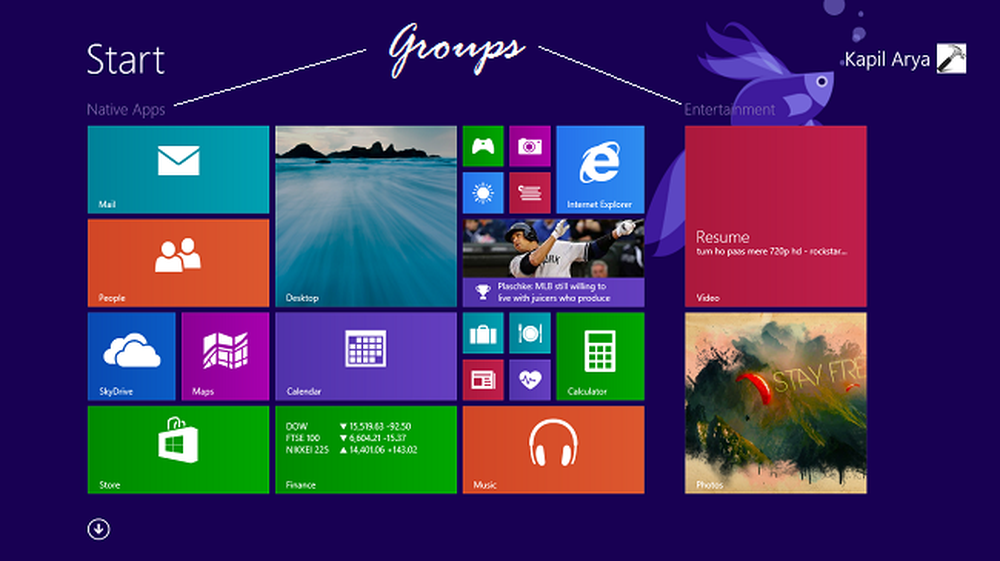
De Startskärm, vilket var den märkbara särdrag som introducerades i Windows 8 förra året, har nu fått och uppdaterat tack vare den nyligen publicerade uppdateringen, dvs. Windows 8.1. Du kan svepa Startskärm, se den in Start eller Apps läge. Tekniskt, med Windows 8.1 Du kan också styra layouten på Startskärm. Idag i den här artikeln visar vi dig hur du får en fast layout med det nya Starta skärmkontrollen funktionen i Windows 8.1
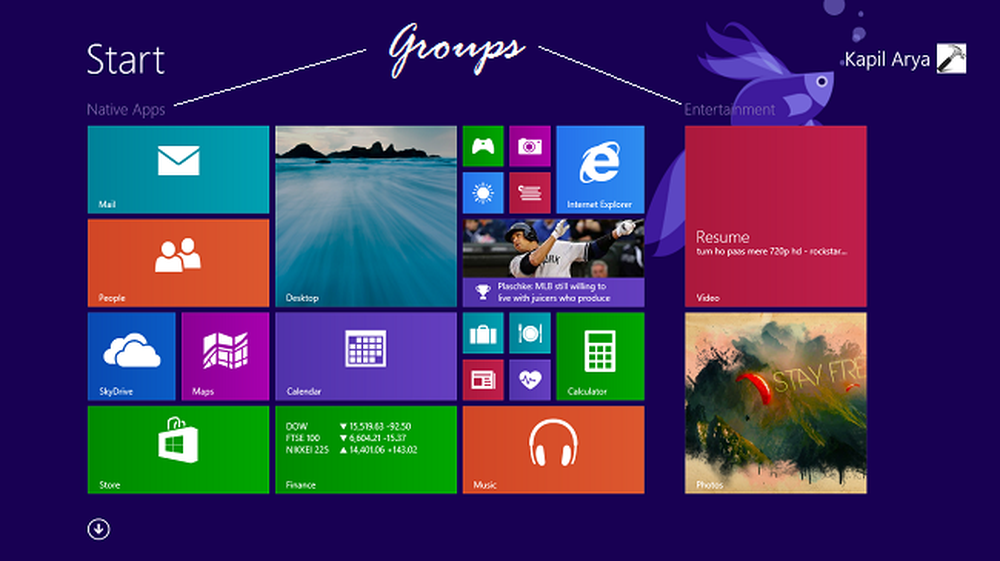
Starta skärmkontrollen
Visas ovan är skärmdumpen av Startskärm i Windows 8.1, och det visar tydligt att du kan gruppera plattorna och ge namnet till en grupp. Som ett exempel skapade vi en grupp "Native Apps " till vänster och "Underhållning" som en annan grupp till höger. Så vi kan kalla det den fasta layouten. Det betyder att vi bara vill ha denna layout eller med andra ord, ingen användare ska kunna göra ändringar i den. Så kan vi se hur du får den här fasta layouten.
Ange en fast startskärmslayout för användare i Windows 8.1
1. För det första, öppna Windows PowerShell som administratör och klistra in följande kommando för att exportera ovanstående visade Startskärm layout i en XML-fil:
Export-StartLayout-path -As XML

Här, i ovan nämnda kommando, redigerar du den röda delen med önskad plats för att lagra den utgående XML-filen. Vi måste använda detta som den genererade XML-filen i Grupprincipredigerare. Om du inte inkluderar -Som XML del, då blir utmatningen en binär fil, vilket blir meningslöst för GPO. Här är XML-fil, som utgång:

Du kan öppna XML-filen i Internet Explorer för att visa kodningen:

Användarkonfiguration -> Administrativa mallar -> Startmeny och Aktivitetsfält

3. Som visas i det visade fönstret ovan, leta efter den angivna inställningen Start skärmlayout och dubbelklicka på den för att öppna konfigurationsrutan:

4. I Start skärmlayout fönstret, välj först Aktiverad, sedan klistra in platsen för XML-utgångsfilen som genererades i steg 1. Klick Tillämpa, följd av ok. Stänga Lokal grupprincipredigerare och starta om Explorer att observera förändringar.

När det här är klart kommer du att hitta den anpassningen till Startskärm har blivit låst nu. Och på detta sätt layouten av Startskärm blir fixerad.Denna policyinställning anger startskärmens layout för användare. Den låter dig ange startskärmens layout för användare och förhindrar att de ändrar konfigurationen. Startskärmens layout du anger måste lagras i en XML-fil som genererades av cmdlet Export-StartLayout PowerShell. För att använda denna inställning måste du först manuellt konfigurera en enhets startskärmslayout till önskad utseende. När du är klar kör du Export-StartLayout PowerShell cmdlet på samma enhet. Cmdlet kommer att generera en XML-fil som representerar layouten du konfigurerat. Om du inaktiverar den här inställningen eller inte konfigurerar den, ändras inte startskärmens layout och användarna kan anpassa den.




